O Voice Access é um recurso novo e interessante do Windows 11 que permite gerenciar todo o computador, como você deve ter adivinhado, simplesmente por meio de sua voz. Com o controle de voz em alta hoje em dia, seria estranho se a Microsoft não tivesse adicionado esse recurso.
E neste artigo, vamos cobrir exatamente isso. Então, vamos aprender como você pode habilitar o acesso de voz no Windows 11.
Como habilitar o acesso de voz no Windows 11
Introduzido em dezembro de 2021, o acesso por voz oferece suporte a tudo, desde navegar em seus aplicativos, ler e escrever seus e-mails e alternar entre seus aplicativos. Observe que o acesso por voz é diferente do Reconhecimento de fala, que funciona mais como uma ferramenta biométrica do que como um controlador de voz. Às vezes, os usuários confundem um com o outro, por isso é útil manter a distinção em mente.
Então, veja como você pode habilitar o acesso de voz no seu Windows 11.
- Inicie o Definições aplicativo clicando em Tecla Windows + I. Alternativamente, vá para o Menu Iniciar barra de pesquisa, digite ‘configurações’ e selecione a melhor correspondência.
- De Definições cardápio, clique no botão Acessibilidade cardápio.
- Agora clique no Fala opção, dentro do Interação aba.
- Por fim, ative o Acesso por voz opção.
Se você seguir as etapas acima, a opção Acesso por voz será habilitada no seu PC. Assim que fizer isso, você será solicitado a baixar o modelo de fala para reconhecimento no dispositivo. Quando o download terminar, tudo o que resta é configurar o acesso de voz no seu PC.
Você pode habilitar o acesso de voz para ser habilitado assim que você iniciar seu PC. Basta marcar a caixa de rádio para Inicie o acesso por voz depois de entrar no seu PC, e tudo estará configurado—o acesso por voz agora será ativado assim que você entrar no seu PC.
Habilitando o acesso de voz no Windows 11
Então, isso é tudo sobre como configurar o acesso de voz no seu Windows 11.O acesso por voz pode tornar mais fácil lidar com as tarefas mundanas do seu PC; tudo o que você precisa fazer é falar em seu PC e a tarefa será concluída. Esperamos ver mais e mais dessas funcionalidades da Microsoft no futuro próximo.
Perguntas frequentes
O que é o acesso por voz no Windows 11?
TheWindowsClub cobre o Windows 11, dicas do Windows 10, tutoriais, instruções, recursos, freeware. Criado por Anand Khanse. A Microsoft adicionou um novo recurso chamado Voice Access à versão mais recente do Windows 11. Usando esse recurso, os usuários podem controlar seus computadores usando comandos de voz e estender a funcionalidade da plataforma de reconhecimento de fala.
Como habilitar ou desabilitar o acesso de voz no Windows 10?
Em seguida, role para baixo no painel direito até chegar à seção Interação e escolha Fala. Aqui você verá um botão de alternância ao lado da opção Acesso por voz. Clique para habilitá-lo. Para desativar esse recurso, você deve abrir Configurações> Acessibilidade> Interação> Fala. Em seguida, você terá que desabilitar a chave de alternância ao lado de Acesso por voz.
Como impedir que o acesso por voz seja iniciado após o login?
Se você quiser impedir que o acesso por voz seja iniciado, basta desmarcar a caixa que diz “Iniciar acesso por voz após entrar no seu PC” na última seção da janela. Pressione o atalho de teclado Win+X e selecione Executar. Digite regedit na caixa de diálogo e clique em OK. Quando o UAC aparecer na tela, clique no botão Sim para continuar.
Como habilitar voz para texto no Windows 11?
Abra o aplicativo Configurações usando o atalho de teclado do Windows 11 “Win + I” e mude para a seção “Acessibilidade” na barra lateral esquerda. 2. Nas configurações de “Interação”, clique em “Fala” para abrir a tela de configurações do Acesso por Voz. 3. Agora, ative a opção “Acesso por voz” para usar sua voz para digitar e controlar sua máquina Windows 11.
Como habilito a digitação e o ditado por voz no Windows 11?
Se você está animado para digitar com sua voz, a boa notícia é que é muito fácil habilitar e usar a ferramenta de digitação por voz ou ditado no Windows 11.Primeiro, você precisa clicar em um campo que permite inserir texto. Pode ser uma caixa de texto no seu navegador, um aplicativo de processamento de texto ou até mesmo um aplicativo de mensagens.
Como habilitar o acesso de voz no Windows 11?
Para habilitar o acesso por voz no Windows 11, use os seguintes tutoriais: Etapa 1: pressione a tecla Win + I para abrir Configurações e, em seguida, alterne para a seção Acessibilidade na barra lateral esquerda. Etapa 2: na seção Interação, clique em Fala para abrir a tela de configurações de acesso por voz.
O que é voz para texto no Windows 11?
A digitação por voz, também conhecida como “fala para texto” ou “ditado”, é a poderosa ferramenta de reconhecimento de fala da Microsoft. Ele pode transcrever fala em texto perfeitamente em qualquer aplicativo do Windows. O Windows 11 oferece a seus usuários tecnologia de reconhecimento de fala baseada em nuvem, além dos recursos de reconhecimento de fala baseados em dispositivo padrão existentes.
A digitação por voz do Windows 11 é melhor que o Windows 10?
Se você já usou a ferramenta de ditado no Windows 10, também adorará a ferramenta de digitação por voz do Windows 11. A digitação por voz no Windows 11 é muito mais precisa, oferece um recurso confiável de pontualidade automática e tem centenas de novos casos de uso possíveis.
O que é o acesso de voz da Microsoft e como usá-lo?
A Microsoft introduziu o recurso Voice Access no build 22518. Fazendo parte das ferramentas de acessibilidade, ele permite que você execute uma ampla variedade de tarefas. Por exemplo, você pode usá-lo para abrir e alternar entre aplicativos, navegar na Web e ler e criar e-mails.
Como habilitar voz para texto no Windows 10?
Ao lado da opção Acesso por voz, ative o botão de alternância. Para começar, pressione a tecla Windows + I para abrir o menu Configurações. No lado esquerdo do aplicativo Configurações, clique na guia Acessibilidade.
Qual é o novo recurso de acesso por voz no Windows 11?
A Microsoft adicionou um novo recurso chamado Voice Access à versão mais recente do Windows 11.Usando esse recurso, os usuários podem controlar seus computadores usando comandos de voz e estender a funcionalidade da plataforma de reconhecimento de fala. Se você achar esse recurso útil, aqui está um guia sobre como habilitar e desabilitar o Acesso por Voz no Windows 11.
Como desativo o narrador no Windows 10?
Iniciar ou parar o Narrador Há três maneiras de ativar ou desativar o Narrador: No Windows 10, pressione a tecla do logotipo do Windows + Ctrl + Enter no teclado. Em versões anteriores do Windows, pode ser necessário pressionar a tecla do logotipo do Windows + Enter.
Como faço para ativar o acesso de voz no Google App?
No Google app, vá para Configurações de voz. Saiba como alterar as configurações do Google app. Baixe o Acesso por voz do Google Play. Para ativar o Acesso por voz, siga estas etapas: Abra o aplicativo Configurações do seu dispositivo . Toque em Acessibilidade e, em seguida, toque em Acesso por voz. Toque em Usar acesso por voz. Se a detecção “Hey Google” estiver ativada, você poderá dizer “Hey Google, Voice Access”.
Como faço para iniciar e interromper o acesso por voz?
Você pode tocar no botão a qualquer momento para iniciar o Acesso por voz. Para mover o botão na tela, toque e segure e arraste-o para a nova posição. Chave de ativação: você pode usar uma chave física, como uma tecla do teclado ou uma chave Bluetooth, para iniciar e interromper o Acesso por voz. Para configurar uma chave de ativação:

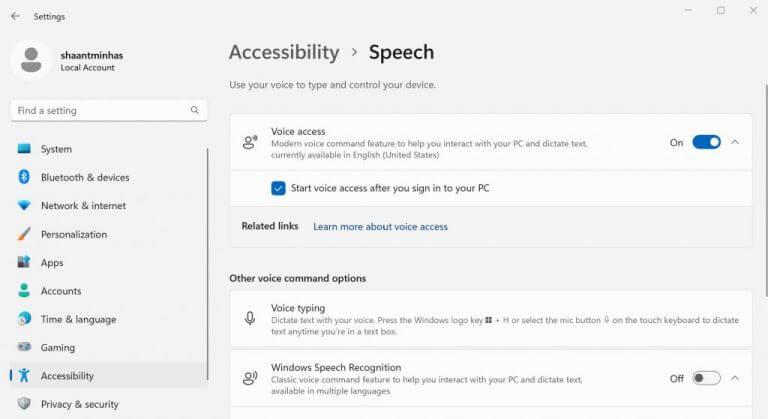



-on-windows-11-and-the-web.jpg)